
استخدام لوحة مفاتيح إمكانية الوصول
لوحة مفاتيح إمكانية الوصول هي عبارة عن لوحة مفاتيح على الشاشة والتي تسمح لك باستخدام الـ Mac الخاص بك دون استخدام لوحة مفاتيح فعلية. فهي توفر الكتابة المتقدمة (مثل اقتراحات الكتابة) وميزات التنقل التي يمكنك تخصيصها لتسهيل استخدام التطبيقات المفضلة الخاصة بك.
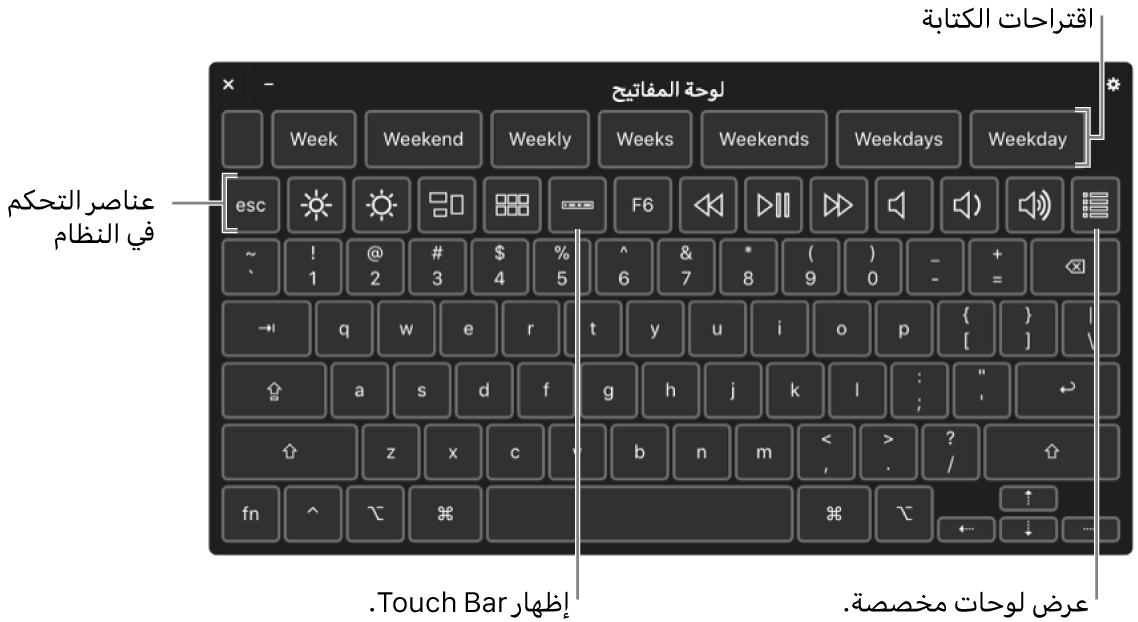
عندما تستخدم لوحة مفاتيح إمكانية الوصول، يمكنك أيضًا تشغيل المكوث والذي يتيح لك تنفيذ إجراءات الماوس باستخدام تقنية التتبع بالعين أو بالرأس.
تشغيل لوحة مفاتيح إمكانية الوصول: اختر قائمة Apple > تفضيلات النظام، وانقر على إمكانية الوصول ثم انقر على لوحة المفاتيح. في تفضيلات لوحة المفاتيح، انقر على لوحة مفاتيح إمكانية الوصول، ثم قم بتحديد تمكين لوحة مفاتيح إمكانية الوصول.
استخدام لوحة مفاتيح إمكانية الوصول: قم بأي من الإجراءات التالية:
تحديد اقتراحات الكتابة: أثناء الكتابة، يتم إظهار الكلمات المقترحة. انقر على اقتراح لإدراجه في النص الخاص بك.
ضبط إعدادات النظام: انقر على أزرار التحكم في النظام لضبط سطوع شاشة العرض، مستوى الصوت، وتشغيل الفيديو أو الموسيقى، أو للوصول إلى Mission Control وLaunchpad.
إظهار أو إخفاء Touch Bar على الشاشة: إذا كان الـ Mac الخاص بك يحتوي على Touch Bar، فانقر على زر Touch Bar
 لعرض Touch Bar على امتداد الجزء السفلي من الشاشة. انقر على الزر مرة أخرى لإخفاء Touch Bar الموجود على الشاشة. لمزيد من المعلومات حول Touch Bar، انظر مقال دعم Apple كيفية استخدام Touch Bar في جهاز MacBook Pro.
لعرض Touch Bar على امتداد الجزء السفلي من الشاشة. انقر على الزر مرة أخرى لإخفاء Touch Bar الموجود على الشاشة. لمزيد من المعلومات حول Touch Bar، انظر مقال دعم Apple كيفية استخدام Touch Bar في جهاز MacBook Pro.إظهار اللوحات المخصصة: انقر على الزر مخصص
 لعرض اللوحات المخصصة المتوفرة. للعودة إلى لوحة مفاتيح إمكانية الوصول، اضغط على أيقونة الرئيسية
لعرض اللوحات المخصصة المتوفرة. للعودة إلى لوحة مفاتيح إمكانية الوصول، اضغط على أيقونة الرئيسية  في الزاوية العلوية اليمنى من اللوحة المخصصة.
في الزاوية العلوية اليمنى من اللوحة المخصصة. إظهار الأحرف البديلة: انقر على مفتاح الخيارات، العالي، ثم على أحد المفاتيح. في حال وجود حرف بديل، مثل à، يتم إدراجه في النص الخاص بك. اضغط مع الاستمرار على المفتاح لإظهار أحرف بديلة إضافية.
إذا كنت تكتب أحرفًا بعلامات تشكيل باستمرار، فقد يكون من الأسرع استخدام المفاتيح الهامدة (وهو مفتاح تعديل يتم الضغط عليه مع مفتاح آخر لإدخال حرف بعلامة تشكيل). انقر على الخيارات لتمييز المفاتيح الهامدة، انقر على أحد المفاتيح الهامدة، ثم حرف.
تغيير لوحة مفاتيح إمكانية الوصول: انقر على زر خيارات اللوحة
 في الزاوية العلوية اليمنى من لوحة المفاتيح، ثم اختر الخيارات لتغيير مظهر لوحة المفاتيح، تشغيل المكوث أو إيقاف تشغيله، أو تعيين التفضيلات. يمكنك أيضًا تخصيص لوحة المفاتيح باستخدام محرر اللوحات.
في الزاوية العلوية اليمنى من لوحة المفاتيح، ثم اختر الخيارات لتغيير مظهر لوحة المفاتيح، تشغيل المكوث أو إيقاف تشغيله، أو تعيين التفضيلات. يمكنك أيضًا تخصيص لوحة المفاتيح باستخدام محرر اللوحات.استخدام المكوث مع لوحة مفاتيح إمكانية الوصول: انقر على زر خيارات اللوحة
 في الزاوية العلوية اليمنى من لوحة المفاتيح، اختر المكوث، ثم اختر أحد الخيارات. أو في تفضيلات لوحة المفاتيح، انقر على لوحة مفاتيح إمكانية الوصول، انقر على خيارات المكوث، ثم اختر أحد الخيارات. للحصول على مزيد من المعلومات حول الخيارات، انظر تفضيلات لوحة المفاتيح لإمكانية الوصول.
في الزاوية العلوية اليمنى من لوحة المفاتيح، اختر المكوث، ثم اختر أحد الخيارات. أو في تفضيلات لوحة المفاتيح، انقر على لوحة مفاتيح إمكانية الوصول، انقر على خيارات المكوث، ثم اختر أحد الخيارات. للحصول على مزيد من المعلومات حول الخيارات، انظر تفضيلات لوحة المفاتيح لإمكانية الوصول. إيقاف تشغيل لوحة مفاتيح إمكانية الوصول: انقر على الزر إغلاق
 في الزاوية العلوية اليسرى من لوحة المفاتيح. أو في تفضيلات لوحة المفاتيح، انقر على لوحة مفاتيح إمكانية الوصول، ثم قم بإلغاء تحديد تمكين لوحة مفاتيح إمكانية الوصول.
في الزاوية العلوية اليسرى من لوحة المفاتيح. أو في تفضيلات لوحة المفاتيح، انقر على لوحة مفاتيح إمكانية الوصول، ثم قم بإلغاء تحديد تمكين لوحة مفاتيح إمكانية الوصول.
إذا قمت بتعيين الخيار لتلاشي لوحة مفاتيح إمكانية الوصول أو لإخفائها بعد فترة من انعدام النشاط، يمكنك جعل لوحة المفاتيح مرئية بالكامل مرة أخرى من خلال تحريك المؤشر فوق لوحة المفاتيح المتلاشية أو، إذا كانت مخفية، تحريك المؤشر.
يمكنك استخدام محرر اللوحات لتخصيص لوحة مفاتيح إمكانية الوصول من أجل استخدامها مع تطبيقاتك المفضلة. لمزيد من المعلومات، انظر استخدام محرر اللوحات.